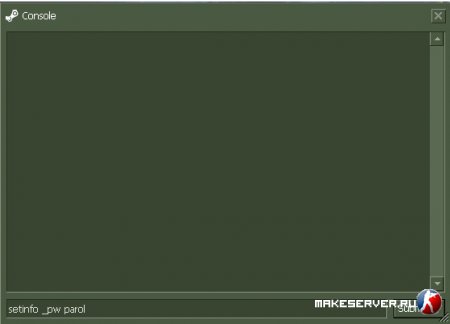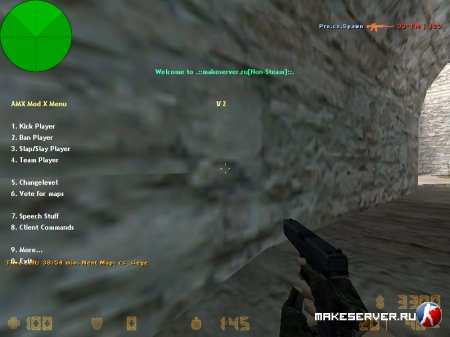Создай свой сервер в Кс 1.6

1. Вариант создания сервера
Скачать патч v21 можно тут
ВЫ наверно всегда хотели с другом, поиграть отдельно на серваке 1-1 а все серваки забиты!! =))
Есть способ поиграть 1-1!
Так в этом разделе--я вам помогу создать свой сервак на время поиграть с друзьями!
1)Для этого должен стоять у вас на компе патч v21
2)Установив патч у вас создаються на рабочем столе два ярлыка
Есть способ поиграть 1-1!
Так в этом разделе--я вам помогу создать свой сервак на время поиграть с друзьями!
1)Для этого должен стоять у вас на компе патч v21
2)Установив патч у вас создаються на рабочем столе два ярлыка
------Counter Strike 1.6 Non Steam(игра)
-----Dedicated Server (Сервак типо в этом роде..)
3)Запускаем Dedicated Server появляеться картинка смотрим рисунок....
1-Игра CS
2-Название сервеа
3-Карта
4-Тип соединения
5-Максимум игроков
2-Название сервеа
3-Карта
4-Тип соединения
5-Максимум игроков
6-port
7-Пороль сервака (Для админства)
8-Старт сервера
4)Поехали дальше жмём старт после всего выбранного..
7-Пороль сервака (Для админства)
8-Старт сервера
4)Поехали дальше жмём старт после всего выбранного..

5)ВСЁ теперь звоним другу или пишем ему в аську типо привет go в cs и даёте ip !! =)) Кстати на счет ипа ВАЖНО: !!!даёте ip клиента, а не то, что в рамочке!!!

6)Сварачиваем hlds заходим в CS пишем в консоли connect и ip вашего сервера
7)Чуть не забыл избавимся от лаг так. Сервак запущен жмём cntr+alt+del (диспетчер задач)

Ишем там Hlds.exe и повышаем приоритет
Рекомендуеться Выше среднего
2. Вариант создания сервера Создание сервера Counter-Strike 1.6 Metamod 1.17 ( без него не один из других модов не будет функц-ть корректно) Извлеките архив в дерикторию cstrike AMXmod 0.98 з.ы : мод для легкого управления сервером ( какая версия не имеет значение, amxmod в принципе ставится по стандарту , не зависимо от вер-и) Распаковываем архив в \cstrike\. После этой операции у вас в папке \cstrike\addons\ должна появиться папка amx. Если так, идем дальше, если нет - исправляем открываем/создаем файл \cstrike\addons\metamod\plugins.ini и добавляем туда следующие строки: // начало win32 addons\amx\dlls\amx_mm.dll linux addons/amx/dlls/amx_mm_i386.so win32 addons\amx\dlls\fun_ms.dll linux addons/amx/dlls/fun_ms_i386.so win32 addons\amx\dlls\csstats_ms.dll linux addons/amx/dlls/csstats_ms_i386.so // конец
открываем файл \cstrike\addons\amx\modules.ini и пишем следующие строки, предварительно удалив все, что там было (!): // начало modules.ini addons/amx/dlls/csstats_ms.dll addons/amx/dlls/csstats_ms_i386.so addons/amx/dlls/fun_ms.dll addons/amx/dlls/fun_ms_i386.so // конец modules.ini Здесь специально исключены чисто сетевые модули (напр., доступ к MySQL и LogD), т.к. простому игроку с ботами они не понадобятся теперь выбираем плагины для АМХ'а. Все плагины (*.amx) должны лежать в папке \cstrike\addons\amx\plugins. Там же лежит и plugins.ini, его и открываем. Первоначально в этом файле прописано очень много плагинов, но 90% из вам не потребуются, я могу посоветовать вам всего два плагина: mapextend.amx - за пару минут до окончания карты он спросит, продлить ли эту карту еще (минут на 15). К сожалению, из стандартного комплекта его убрали (но у меня он остался ). uber_stat.amx - плагин от . Очень подробная статистика, заменяет собой все "статистические" плагины вместе взятые. Итак, если не поняли, то в этом самом plugins.ini надо все удалить (рекомендую, если вам оперативка дорога) и прописать всего две строчки: // начало plugins.ini uber_stat.amx mapextend.amx // конец plugins.ini Само собой эти два файла (mapextend.amx и uber_stat.amx) должны лежать в папке с плагинами. Все! АМХ работает. ATAC (плаг предназначен для того,чтобы тимкилл на вашем серваке не отсался безнаказуем) ВНИМАНИЕ! Для установки ATAC 2.5.3 нужен AMX 0.9.3 и выше, Metamod 1.13.1 и выше. Процесс установки: 1.)Разархивируйте ваш архив ATAC'a 2.)Зайдите в разархивированную папку. 3.)Переместите amx_atac.amx, amx_atac_cfg и папку atac в c:\...\Half-Life\cstrike\addons\amx\plugins 4.)В папке c:\...\Half-Life\cstrike\addons\amx\plugins откройте файл plugins.ini и пропишите там следующие строки: amx_atac.amx amx_atac_cfg.amx 5.)Сохраните все параметры. Установка окончена! Chicken mod Процесс установки: 1)Разархивируйте архив (там будут 4 папки и 2 ReadMe файла). 2)Переместите все в c:\...\Half-Life\cstrike. 3)Зайдите в c:\...\Half-Life\cstrike\addons\metamod. Там будет файл Plugins.ini, откройте его и напишите следующее: win32 dlls/chicken_mm.dll Сохраните и закройте файл. 4)Теперь зайдите в c:\...\Half-Life\cstrike\addons\adminmod\config. Там вы увидете файл plugin.ini, откройте его и напишите следующее: dlls/plugin_chicken.amx Сохраните и закройте файл. Все! Установка окончена!
---- (...\cstrike\addons\amxmodx\configs\users.ini)Чтоб играть с ботами добавьте это: Добавить это надо в autoexec.cfg (в директории cstrike) localinfo mm_gamedll dlls/zbotcz.dll Ставим Admin Mod на Windows Если у вас есть все необходимые файлы, то можно приступать к установке. Распакуйте файлы Admin Mod из zip-архива в любую папку (например, в C:\temp). В папке автоматически создастся подкаталог ADMIN. Установочным файлом является install_admin.vbs. Если Вы не смогли запустить этот vbs-файл, скачайте и установите MS Windows Sripts 5.6 и попробуйте запустить этот файл снова. Если всё в порядке - продолжаем дальше. НАПОМИНАНИЕ: Не стоит удалять разархивированный дистрибутив Admin Mod сразу же после установки. Он Вам может пригодиться в дальнейшем. Итак, файл c:\temp\admin\install_admin.vbs запущен, и начинает выводить вопросы: • "Каталог с Вашим выделенным сервером или просто listenserver'ом не обнаружен, введите путь вручную..." - вводите путь, в моём случае это c:\counter-strike. • "Укажите тип используемого на сервере мода: CS - отвечаете cstrike. • "Укажите тип используемого файла конфигурации" - в нашем случае это dedicated, выделенный сервер, а значит, вводите server.cfg (если по каким-то причинам Вы хотите установить AM на Ваш собственный компьютер, на котором Вы ничего, кроме как Listen Server, запускать не планируете, укажите listenserver.cfg) • Последний вопрос программа задаст уже перед самым окончанием установки: "Назначить для Вашей учётной записи полные права на доступ к серверу...?" - ну как вы думаете? Да, назначить. Последовательно введите в предложенные окна Ваши имя (предположим, это sysadmin) и пароль (предположим, это qwerty). Всё. Admin Mod установлен! По окончании установки программа-установщик выведет Вам напоминание, что программа установлена в базовом варианте, и что её нужно донастроить вручную. Это само собой, но сначала надо обновить Ваш Admin Mod до актуальной версии (в случае, если доступны обновления и (или) патчи). Все настройки Admin Mod'a, связанные непосредственно с загрузкой и функционированием сервера, заносятся в основной файл конфигурации выделенного сервера, server.cfg. Позднее мы детально его рассмотрим. Что бы в последствии не возникло проблем с AM, внимательно прочтите следующее. ВАЖНО: ВО ВРЕМЯ УСТАНОВКИ ADMIN MOD ИЗМЕНЯЕТ НЕ ТОЛЬКО SERVER.CFG, НО И ФАЙЛ "LIBLIST.GAM" В КАТАЛОГЕ "CSTRIKE". ПЕРВОНАЧАЛЬНЫЙ ВАРИАНТ ЭТОГО ФАЙЛА ДОЛЖЕН БЫТЬ ТАКИМ: Листинг файла liblist.gam до установки Admin Modgame "Counter-Strike" url_info "www.cscentral.ru" url_dl "" version "1.5" size "184000000" svonly "0" type "multiplayer_only" cldll "1" hlversion "1110" nomodels "1" nohimodel "1" mpentity "info_player_start" gamedll "dlls\mp.dll" gamedll_linux "dlls/cs_i386.so" trainmap "tr_1" ПОСЛЕ УСТАНОВКИ ADMIN MOD'A ОН ВЫГЛЯДИТ ТАК после установки Admin Modgame "Counter-Strike" url_info "www.cscentral.ru" url_dl "" version "1.5" size "184000000" svonly "0" type "multiplayer_only" cldll "1" hlversion "1110" nomodels "1" nohimodel "1" mpentity "info_player_start" gamedll "dlls\metamod.dll" gamedll_linux "dlls/cs_i386.so" trainmap "tr_1" Проверьте, Admin Mod должен был создать резервную копию старого файла liblist.gam, она называется "AdminMod backup of liblist.gam". После выполнения всех перечисленных действий и приготовлений мы, наконец, можем приступить к настройке Admin Mod. Настройка Admin Mod Основой Admin Mod являются текстовые конфигурационные файлы (с расширением cfg и ini). Список файлов, которые добавляются в систему после установки Admin Mod: КАТАЛОГ c:\counter-strike\CSTRIKE\ admin_help.cfg adminpass.cfg metamod.ini plugin.ini users.ini КАТАЛОГ c:\counter-strike\CSTRIKE\DLLS\ amx_admin.dll metamod.dll admin.amx admin_MM.dll admin_MM.mysql.dll plugin_base.amx plugin_chat.amx plugin_cheat.amx plugin_cs.amx plugin_fun.amx plugin_hldsld_mapvote.amx plugin_message.amx plugin_retribution.amx plugin_spawn.amx plugin_tfc.amx Так же в этом каталоге присутствует файл mp.dll, он был установлен вместе с Counter-Strike. ИНФОРМАЦИЯ: Очень часто сервер при подключении пользователей начинает ругаться (правда, не очень настойчиво) в своём лог-файле и в консоли, что нет файлов VAULT.INI и некоторых других... В общем-то, можно не обращать на это внимания, но если Вас это раздражает, просто создайте эти пустые файлы и поместите их к остальным ini-файлам в каталог c:\counter-strike\cstrike\.В последствии их можно будет использовать для проведения более тонкой настройки Admin Mod'а. Вот полный список файлов, которые использует или может использовать Admin Mod при работе: Файл server.cfg, часть добавленная Admin Mod'ом metamod.ini plugin.ini users.ini nicks.ini ips.ini models.ini maps.ini vault.ini wordlist.txt admin_help.cfg adminpass.cfg Настройка файла server.cfg (от себя: сам лично не ставил админмод на свой серв, но могу сказать точно,что когда я поднимал свой серв под win , то многие из тех лиц кот-е неплохо рубят поляну по выделенным серверам кс, кричали в один голос ,что лучше заряжать amxmod под свой серв , т.к он более прост в управлении и установке ) Этот файл является основой всего сервера, из него грузятся все настройки во время загрузки сервера (если не используются дополнительные конфиги, в командной строке +exec myconfig.cfg). И в этот же файл Admin Mod помещает свои основные настройки. Рассмотрим их по подробнее. Для уменьшения количества ненужной информации я убрал из этого списка те переменные, которые не имеют отношения к Counter-Strike серверу. Чтобы пользоваться данной информацией просто откройте простым текстовым редактором типа NotePad'а свой серверный файл server.cfg и ищите там аналогичные пункты, разместив окно редактора рядом с этой информацией. Порядок переменных не изменён по сравнению с оригиналом. Можете менять значения переменных согласно Вашим потребностям. Я даю всего лишь рекомендации... НАПОМИНАНИЕ: Для серверных переменных работают установки: 0=выкл, 1=вкл. Листинг Admin Mod - части файла server.cfg// Если вы одновременно используете на сервере и Admin Mod и Ботов, // установите этот параметр в "1". Это защитит ботов от получения клиентских // команд и будет препятствовать падению Вашего сервера (такое возможно). // (0=выключено, 1=включено). admin_bot_protection 0 // Это сообщение выводится на экраны всех игроков после их подключения // к серверу (выводится по центру). Можете поменять текст этого сообщения. admin_connect_msg "Welcome to the Real World..." // Эта переменная контролирует доступность функции ограничения на оружие // в Counter-Strike. Если включили её, можете использовать команды типа // admin_restrict... и admin_enable... (подробнее смотрите тут). // (0=выключено, 1=включено). admin_cs_restrict 0 // Включение этого параметра позволяет записывать в лог-файл сервера сообщения // обо всех серверных ошибках, что помогает разрешать многие проблемы. Однако, для // постоянного использования не рекомендуется из-за замедления реакции сервера. // (0=выключено, 1=включено). admin_debug 0 // Эта переменная определяет, доступны ли по умолчанию "fun mode" команды. // Если нет, администратор всегда может их включить при желании. // (0=выключено, 1=включено). admin_fun_mode 0 // Если хотите использовать специальные эффекты при использовании // таких команд как teleport или slap, включите этот параметр. // (0=выключено, 1=включено). admin_fx 0 // Если включено, игроки, на которых администратор применил "gag" // запрещение на использование в консоли команды "say", подробнее // см. тут), не смогут изменить своё имя. // (0=выключено, 1=включено). Продолжаем с серверными командами adminmod'a ! admin_gag_name 0 // Если включено, игроки, на которых администратор применил "gag", // не смогут использовать команду say_team. // (0=выключено, 1=включено). admin_gag_sayteam 0 // Делает первого загрузившегося на сервер администратора "Бессмертным", // т.е. даёт ему наивысший приоритет (уровень прав) в системе. // Пример: если на сервере присутствуют одновременно несколько администраторов, // только один из них имеет наивысший приоритет по доступу к функциям Admin Mod. // (0=выключено, 1=включено) admin_highlander 0 // Если параметр admin_ignore_immunity включён, функция ACCESS_IMMUNITY // игнорируется и ничего не делает. // (0=выключено, 1=включено) admin_ignore_immunity 0 // Этот файл (plugin.ini) определяет, какие плагины должны быть загружены // при запуске сервера. Этот файл должен находиться в каталоге // мода (cstrike), в нашем случае c:\counter-strike\cstrike. admin_plugin_file "plugin.ini" // Время (в секундах) за которое администратор может пересоединиться // с сервером после отключения БЕЗ обнуления его администраторского // пароля в строке setinfo (если вы не успели за это время, могут возникнуть // проблемы с входом на сервер под Вашим зарезервированным именем). admin_reconnect_timeout 600 // Сообщение для пользователей, пытающихся выполнять команды, // на которые они не имеют достаточных прав. Можете поменять текст // этого сообщения. admin_reject_msg "You do not have access to this command." // Определяет время (в секундах), через которое "repeat_message" будет // показываться на экране пользователя во время игры. Минимально это // 15 секунд. Так же можно указывать время в минутах с пересчётом их в // секунды, т.е. указав в параметре 600 вы получите 10 минут между этими // сообщениями. admin_repeat_freq 600 // Сообщение, которое показывается всем на сервере каждые // десять минут, используется message-плагин. Можете поменять текст // этого сообщения. admin_repeat_msg "This server is using Admin Mod" // Старая переменная "verbosity” (многословие). Устанавливает способ, как команды // объявляются игрокам в форме: "[ADMIN] used command ”. // 0 – все команды анонсируются с именем админа. // 1 – все команды анонсируются без имени. // 2 – большая часть не анонсируется вообще (кроме команд класса "cheat”) // Как пример можно привести любую команду, выполненную администратором // на удалённом сервере. Она появляется на экране там же где и обычные // переговоры игроков (chat), и в нашем случае выглядит как: // [ADMIN] sysadmin used command admin_map // То есть вы понимаете, что на месте "admin_map" будет та команда, // которую выполнили Вы. admin_quiet 0 // Этот файл используется для хранения конфигурационных // сведений о картах и перезагрузках сервера. // Используется редко. admin_vault_file "vault.ini" // Если переменная включена, голосование типа "hlds_ld" // начнется автоматически за пять минут до смены карты. // Это голосование позволяет выбрать следующую карту, // если набрано определённое количество голосов. // (0=выключено, 1=включено) admin_vote_autostart 1 // Если включено, во время hlds_ld-голосования все игроки // увидят выбор других игроков, когда те будут голосовать. // (0=выключено, 1=включено) admin_vote_echo 0 // Устанавливает количество времени (в секундах), которое должно пройти // после начала игры или после окончания предыдущего голосования, // перед тем, как станет доступно новое голосование типа "hlds_ld". // Так же влияет на частоту голосований за игру на новой карте (admin_vote_map) // (указывает, как часто администратор сможет запускать голосование // admin_vote_map для смены карты). admin_vote_freq 600 // Устанавливает сколько раз текущая карта может // быть продлена на N минут (команда консоли "votemap extend"). // Количество времени N (количество времени для игры // на одной карте) задаётся переменной "mp_timelimit" в // файле server.cfg. При установке функции в 0 - отключено (не ограниченно). admin_vote_maxextend 0 // Количество игроков (в %), которые должны проголосовать за карту, // чтобы она выиграла голосование типа "hlds_ld". // Обычно этот параметр устанавливают равным 60 %. admin_vote_ratio 60 // Управляет возможностью клиентов запускать команды. // (0=выключено, 1=включено) "Как сделать себя админом ?" часто задоваемый вопрос ... 1)Открываем файл users.ini 2)Если хотим чтобы у вас админка была по нику, в конец файла users.ini допишем следующие Вместо bow введите свой ник, вместо qwerty123 введите свой пароль. 3) Если хотим чтобы у вас админка была по айпи, в конец файла users.ini допишем следующие "127.0.0.1" - следует вписать свой айпи Пароль указывать не надо. 4) Сохраняем Теперь перед тем как зайти на сервер, пропишите в консоле - setinfo _pw Ваш_Пароль По просьбе юзеров сделал скрин( Как писать в консоли): Заходим на сервер ) Проверяем, пишем в консоле amxmodmenu ! Ура,вы админ Вот что должно у вас получится: Права доступа: a - иммунитет (нельзя кикать, слаит, слэпать, банить) b - резервация c - использование комманды amx_kick (кикание) d - использование комманды amx_ban (бан) e - использование комманды amx_slay f - использование комманды amx_map g - использование комманды amx_cvar h - использование комманды amx_cfg i - использование комманды amx_chat и других чат-комманд j - использование комманды amx_vote и других комманд голосований k - доступ к комманде sv_password (через amx_cvar) l - доступ к коммандам amx_rcon и rcon_password (через amx_cvar) m - настраиваемый уровень А (для дополнительных плагинов) n - настраиваемый уровень B Флаги аккаунта: a - не пускать игрока на сервер с неправильно введенным паролем b - регистрация клан тега c - админ зайдет на сервер только со значениями authid/wonid d - админ заходит только с этого ip адресса e - пароль не проверяется (необходимо только совпадение name/ip/wonid) | |




 Зайти!
Зайти! Зарегатся!
Зарегатся! Winrar 3.80 Full Rus
Winrar 3.80 Full Rus  AIMP 2.51.Full Rus
AIMP 2.51.Full Rus  K-Lite Codec Pack 4.4
K-Lite Codec Pack 4.4  Qip infium 9020 Rus
Qip infium 9020 Rus  Download Master
Download Master  GOM Media Player 2.1
GOM Media Player 2.1  Download Cs
Download Cs CS 1.8 2008
CS 1.8 2008